EssentialPIM 9.5 wurde Anfang November veröffentlicht und führte mindestens 17 neue oder zumindest erweiterte Möglichkeiten ein. Dieser Beitrag betrachtet einige davon ausführlicher. Klicken Sie hier, um die vollständige Liste der Neuerungen einzusehen.
Neue Option: Die Anzahl der Aufgaben, Notizen und Kontaktgruppen anzeigen
Die Anzahl der Untereinträge anzuzeigen, ist eine neue Möglichkeit, die in 3 Modulen zur Verfügung steht: In den Kontakten, den Aufgaben und den Notizen. Aktivieren Sie diese Funktion im Menü, in Extras/Optionen, und dort innerhalb jedes Moduls über die Option "Anzahl der Untereinträge anzeigen" (Abbildung 1).
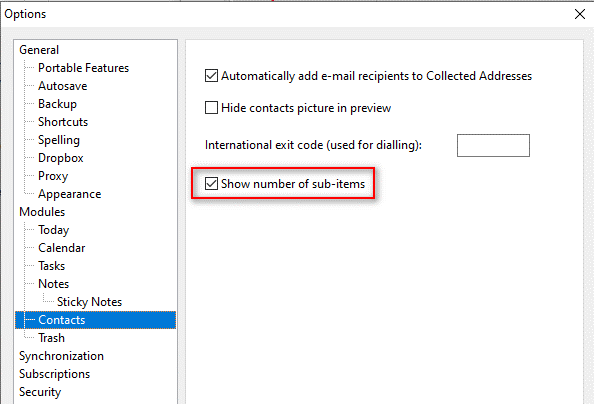
Abbildung 1: Die neue Option "Anzahl der Untereinträge anzeigen"
In den Kontakten gibt die Anzahl der Untereinträge die Zahl der Gruppen wider, nicht die Zahl der Mitglieder innerhalb einer Gruppe. So zeigt die Abbildung 2 für die Hauptgruppe 5 Untereinträge und für eine Untergruppe 2 weitere Untereinträge. Um zu erkennen, wieviele Mitglieder es in einer Gruppe insgesamt gibt, steht in der Statuszeile ganz unten/links eine Angabe bei "Dargestellt" zur Verfügung.
Bei den Notizen ist es ähnlich. Die Zahlen zeigen Ihnen die Anzahl der Untereinträge für jede Hauptnotiz.
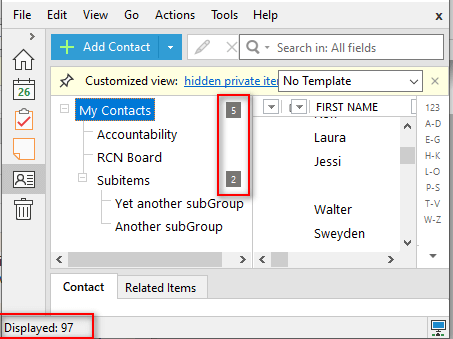
Abbildung 2: Die Anzahl der Gruppen und die Anzahl der Gruppenmitglieder
Bei den Aufgaben ist es etwas anders. Hier gibt es 2 Zahlen: Bei jedem übergeordneten Eintrag steht zuerst die Zahl der Untereinträge/Aufgaben, und dahinter die Zahl der davon erledigten Aufgaben. Stehen also bei einem übergeordneten Eintrag die beiden Zahlen 58 und 14 (s. Abbildung 3), dann bedeutet dies, dass zu diesem Eintrag 58 Untereinträge bestehen, und 14 davon erledigt sind. Die Anzeige wechselt auf grün, wenn alle Aufgaben einer Gruppe erledigt sind.
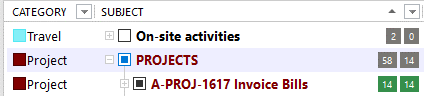
Abbildung 3: Die Option "Untereinträge" zeigt die Anzahlen der Aufträge und der erledigten Aufträge
 Aufgaben müssen in Baumstruktur angezeigt werden, um die Anzahl der Untereinträge zu erhalten. Aufgaben müssen in Baumstruktur angezeigt werden, um die Anzahl der Untereinträge zu erhalten.Wenn "Gruppiere nach" auf "ohne" eingestellt ist, wird sowohl die Anzahl der Aufgaben, also auch die Anzahl der erledigten Aufgaben angezeigt. Wenn nach Datum gruppiert wird, erscheint nur die Zahl der Aufgaben bei jedem übergeordneten Eintrag. |
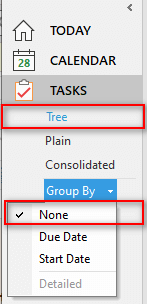 |
Eine Erweiterung und zwei neue Eigenschaften in den Notizen
EssentialPIM 9.4. führte die Möglichkeit ein PDF-Dateien als Vorschau zu sehen. Aber die Anzeige erfolgte in allen "Blättern" einer Notiz. Dies wurde insofern erweitert, als auf Anregung von Anwendern die Vorschau jetzt auf das "Blatt" begrenzt wurde, an das die PDF Datei angehängt/verlinkt ist. Sie können die Voranzeige ein-/ausschalten über Ansicht/Zeige angefügte PDFs innerhalb.
Eine neue Möglichkeit in den Notizen eröffnet sich über die Option, ein Standard-Icon zu definieren oder aber für eine einzelne Notiz KEIN Icon zu bestimmen (Abbildung 4).
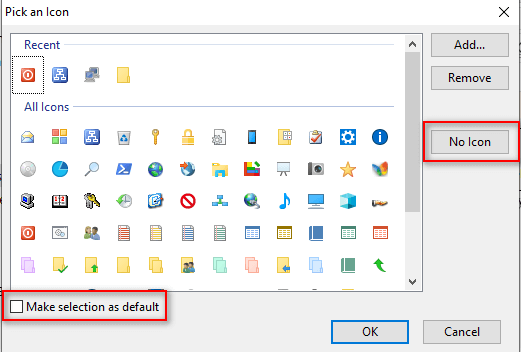
Abbildung 4: Neue Icon-Optionen für Notizen
In früheren Versionen stellte EPIM das Icon auf Jenes ein, welches zuletzt benutzt wurde. Zudem MUSSTE man eines auswählen. Um Icons zu unterdrücken, musste man dies global für ALLE Notizen tun. Und zwar über die Optionen und dort über die Einstellung "Icons neben Namen der Notiz anzeigen".
In Version 9.5 werden die Icons neuer Notizen mit jenem beschickt, das Sie bisher hier im neuen Dialog als Standard definiert hatten. Sie können aber auch für eine einzelne Notiz ein anderes Icon auswählen, ein neues Standard-Icon definieren oder aber KEIN Icon wählen.
Eine weitere neue Möglichkeit in Notizen besteht in der Fähigkeit, innerhalb eines "Klebezettels" schnell Links/Verknüpfungen zu anderen Inhalten einzufügen. Dazu schreibt man das Zeichen "@", gefolgt von einem Buchstaben und EPIM zeigt eine Liste mit Übereinstimmungen aus der Datenbank. Wählen Sie einen Listeninhalt aus und ein Link erscheint in der Notiz. Ein Klick darauf, bei gedrückter STRG-Taste, lässt den Inhalt in einem neuen Fenster erscheinen.
Weitere Verbesserungen im Tags Explorer ("Tags verwalten")
Verbesserungen im Tags Explorer gibt es ständig, seit er mit EPIM 8.0 eingeführt wurde. Version 9.5 stellt hier keine Ausnahme dar. Schauen wir uns 2 Neuerungen an.
Die And/Or Logik (Und/Oder) für Schlagwörter wurde im Spalten-Filter integriert, in den Modulen Kalender, Aufgaben und Kontakte (Hinweis: Im Kalender Modul muss man auf die Tabellenansicht umschalten).
Zur Verwendung der neuen Logik, befolgen Sie folgende Schritte:
| 1. Schalten Sie die Filterung ein (klicken Sie auf das Filter-Symbol und rechts neben jeder Spaltenüberschrift erscheint ein Listfeld-Pfeil. |  |
| 2. Klicken Sie in der "Tags"-Spalte auf diesen Pfeil (wenn die Tags-Spalte nicht vorhanden ist, dann klicken Sie mit der rechten Maustaste irgendwo auf eine leere Stelle in den Spaltenüberschriften und setzen ein Häkchen bei "Tags"). | 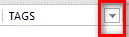 |
| 3. Wählen Sie And/Or im Listfeld. | 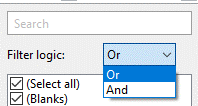 |
Die zweite Neuerung im Tags-Explorer findet sich auch im Anhangs-Manager wieder ("Anhänge verwalten"), und ist eine Schnellfunktion dafür, den gewählten Inhalt im Hauptfenster zur Anzeige zu bringen. Alt-Klick (also Klick mit der linken Maustaste, bei gedrückter Alt-Taste) ist die Kurzform für Rechts-Klick auf einen Inhalt und anschließender Auswahl von "Gehe zu Eintrag" im sich öffnenden Kontext-Menü. Um einen Inhalt im separaten Fenster zu sehen, reicht entweder ein Doppelklick oder aber ein Rechtsklick für das Kontextmenü mit anschließender Auswahl von "Details".
 Wenn Sie die Funktion Alt-Klick im Tags-Explorer ausführen und Sie sehen den entsprechenden Inhalt nicht im Hauptfenster, dann prüfen Sie darauf, ob ein Filter aktiv ist. Bsp.: Ich hatte 5 Aufgaben, die mit "nachverfolgen" verschlagwortet waren und die ich im Tags-Explorer zur Anzeige brachte. Ich führte dort die Funktion Alt-Klick auf eine dieser Aufgaben aus, aber das Hauptfenster veränderte sich nicht. Ich ging dann ins Augaben-Modul und sah dort, dass ich in der Tags-Spalte einen Filter aktiv hatte, der nur Aufgaben mit der Verschlagwortung "defekt" anzeigte. Durch löschen dieses Filters arbeitete Alt-Klick im Tags-Explorer wie erwartet. Wenn Sie die Funktion Alt-Klick im Tags-Explorer ausführen und Sie sehen den entsprechenden Inhalt nicht im Hauptfenster, dann prüfen Sie darauf, ob ein Filter aktiv ist. Bsp.: Ich hatte 5 Aufgaben, die mit "nachverfolgen" verschlagwortet waren und die ich im Tags-Explorer zur Anzeige brachte. Ich führte dort die Funktion Alt-Klick auf eine dieser Aufgaben aus, aber das Hauptfenster veränderte sich nicht. Ich ging dann ins Augaben-Modul und sah dort, dass ich in der Tags-Spalte einen Filter aktiv hatte, der nur Aufgaben mit der Verschlagwortung "defekt" anzeigte. Durch löschen dieses Filters arbeitete Alt-Klick im Tags-Explorer wie erwartet.
|
Gibt es Funktionen in EPIM, über die Sie gern mehr wissen möchten? Oder vielleicht haben Sie ja den ein oder anderen Handhabungs-Tipp. Wenn Sie mögen, lassen Sie es uns durch einen Kommentar wissen.
